Microsoft Edge
Je tu nový prohlížeč doporučený společností Microsoft
Získejte rychlost, zabezpečení a ochranu soukromí s novým Microsoft Edgem .
Když si jako výchozí vyhledávací web necháte Bing, bude hledání v aplikaci Microsoft Edge pohodlnější. Budou se vám zobrazovat přímé odkazy na aplikace pro Windows 10, Cortana bude nabízet relevantnější návrhy a na otázky ohledně Windows 10 se vám zobrazí okamžité odpovědi. Výchozí vyhledávací web však můžete změnit na jakýkoli web, který využívá technologii OpenSearch.
-
V aplikaci Microsoft Edge přejděte na stránku požadovaného vyhledávacího webu. Ujistěte se, že v Microsoft Edgi se zobrazuje domovská stránka požadovaného vyhledávacího webu, a že v adresním řádku se zobrazuje adresa (například http://www.yoursearchengine.com).
-
Vyberte Nastavení a další > Nastavení > Upřesnit .
-
Posuňte se dolů k hledání na panelu Adresa a vyberte Změnit poskytovatele vyhledávání.
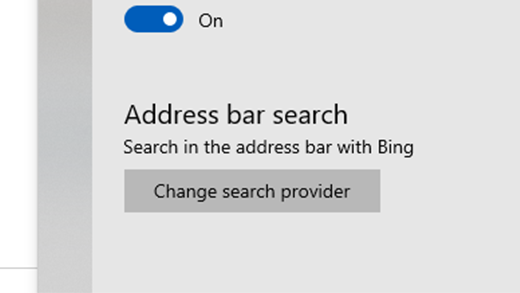
-
V seznamu vyberte preferovaný vyhledávací web a pak vyberte Nastavit jako výchozí.
Google Chrome
-
Otevřete prohlížeč Google Chrome, vyberte tři svisle uspořádané tečky vedle ikony profilu a pak vyberte Nastavení.
-
Posuňte se dolů do části Vyhledávač a pak zvolte jinou možnost v rozevírací nabídce Vyhledávač používaný v adresním řádku.
-
Když budete chtít přidat, upravit nebo odebrat další vyhledávací weby v seznamu, vyberte šipku u možnosti Spravovat vyhledávače, kterou najdete pod výchozím seznamem vyhledávacích webů.
-
Přidání nového vyhledávacího webu: Vyberte tlačítko Přidat a vyplňte pole Vyhledávač, Klíčové slovo a Místo dotazu má být vložena adresa URL se symbolem %s.
-
Přidání vyhledávacího webu do výchozího seznamu: V části Jiné vyhledávače vyberte tři tečky vedle vyhledávacího webu, který chcete přidat, a pak vyberte Nastavit jako výchozí.
-
Úprava nebo odebrání vyhledávacího webu: Vyberte tři tečky vedle vyhledávacího webu, který chcete upravit nebo odebrat, a pak vyberte Upravit nebo Odstranit ze seznamu. Poznámka: Položku Google (Předvolba) nemůžete ze seznamu odebrat.
-
Firefox
-
Otevřete prohlížeč Firefox, vyberte tři vodorovně uspořádané čárky vedle ikony profilu a pak vyberte Možnosti.
-
Vyberte Hledat a pak v rozevíracím seznamu v části Výchozí vyhledávací web zvolte jinou možnost.
-
Pokud budete chtít přidat nový vyhledávací web, vyberte možnost Přidat další vyhledávače ve spodní části stránky Vyhledávání. Vyhledejte požadovaný vyhledávací web nebo ho vyhledejte v seznamu, vyberte příslušnou možnost a pak vyberte Přidat do Firefoxu.
-
Když budete chtít některý vyhledávací web odebrat, vyberte web, který chcete odebrat, v seznamu v části Vyhledávání jedním kliknutím a pak vyberte tlačítko Odebrat.
Safari
-
Otevřete prohlížeč Safari a pak přejděte do nabídky Safari > Předvolby.
-
Po otevření okna Předvolby vyberte rozevírací nabídku Výchozí vyhledávača vyberte vyhledávací web, který chcete nastavit jako výchozí.










